So beheben Sie das Problem, wenn iMessage die Zustellung auf dem iPhone nicht meldet
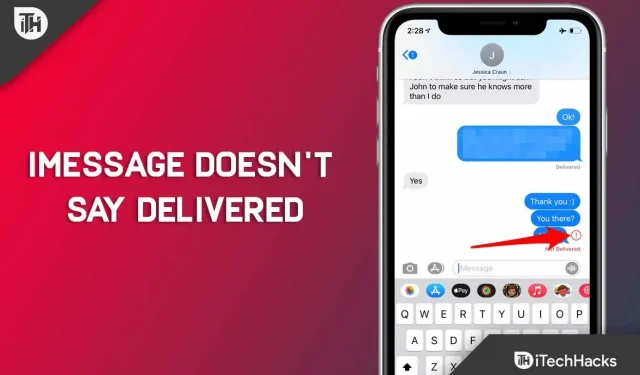
Mit iMessage können Daten viel schneller übertragen werden als mit herkömmlichen Textnachrichten, die über Ihr Mobilfunknetz übertragen werden müssen. Beim Senden einer Nachricht in iMessage wird jedoch auch eine Lese- und Tippbenachrichtigung angezeigt. Dies liegt daran, dass die Nachrichten in der App verschlüsselt sind. Aber es scheint, dass iMessage seit dem letzten iOS-Update nicht richtig funktioniert .
Ja, viele Benutzer haben berichtet, dass iMessage die Zustellung nicht meldet . Obwohl die Möglichkeiten selten sind, ist es dennoch nicht unmöglich. Aber es besteht kein Grund zur Sorge, da wir einige Lösungen dafür haben. Wenn in Ihrer iMessage also nicht „zugestellt“ angezeigt wird , befolgen Sie unbedingt die unten aufgeführten Korrekturen.
Inhalt:
- 1 Warum wird iMessage nicht auf dem iPhone zugestellt oder angezeigt?
- 2 So beheben Sie das Problem, wenn iMessage die Zustellung nicht meldet
- 2.1 Fix 1: Starten Sie Ihr Gerät neu
- 2.2 Fix 2: Überprüfen Sie die Internetverbindung auf Ihrem iPhone
- 2.3 Fix 3: iMessage auf dem iPhone ein- und ausschalten
- 2.4 Fix 4: Behebung, dass iMessage auf dem Mac nicht zugestellt wurde
- 2.5 Fix 5: Wechseln Sie auf dem iPhone zu Google Public DNS
- 2.6 Vom Schreibtisch des Autors
Warum wird iMessage nicht auf dem iPhone zugestellt oder angezeigt?
In den meisten Fällen führen eine schlechte Internetverbindung und Internetausfälle beim Empfänger dazu, dass iMessage auf dem iPhone und iPad „ Nicht zugestellt “ anzeigt. Andererseits können Nachrichten auf Ihrem Mac als „Nicht zugestellt“ angezeigt werden, selbst wenn sie tatsächlich zugestellt wurden.
Dies weist höchstwahrscheinlich auf eine beschädigte Nachrichtenbasis hin. Daher ist es möglich, dass iMessage nach dem Update auf iOS oder macOS vorübergehende Fehler aufweist.
So beheben Sie, dass iMessage die Zustellung nicht meldet
Was bedeutet es, wenn Sie in iMessage eine iMessage senden möchten, in der Nachricht jedoch „Nicht zugestellt“ mit einem roten Ausrufezeichen angezeigt wird? Das bedeutet, dass die von Ihnen gesendete Nachricht nicht an die Person zugestellt wurde, an die Sie sie senden möchten. Aber keine Sorge, wir müssen einige Korrekturen vornehmen, wenn iMessage nicht „Zustellung“ anzeigt . Schauen wir uns also die Korrekturen an:
Lösung 1: Starten Sie Ihr Gerät neu
Es ist durchaus möglich, dass dieses Problem nur aufgrund einiger Fehlerdateien auftritt, die als Cache-Daten in Ihrem RAM gespeichert sind.
Wenn Sie also einen Neustart durchführen, können Sie diese Cache-Dateien problemlos von Ihrem Gerät löschen, da dadurch der Arbeitsspeicher gelöscht wird und Ihr Gerät neu gestartet werden kann. Versuchen Sie es also und prüfen Sie, ob es hilft.
Fix 2: Überprüfen Sie die Internetverbindung auf Ihrem iPhone
Sie müssen Mobilfunkdaten oder WLAN verwenden, um eine iMessage auf dem iPhone zu senden. Wenn Sie Ihre iMessages nicht zustellen können, stellen Sie sicher, dass Ihr Netzwerk ordnungsgemäß verbunden ist.
Sie können versuchen, die nicht zugestellte Nachricht erneut zu senden, wenn Ihr WLAN oder Ihre Mobilfunkdaten ordnungsgemäß funktionieren. Tippen Sie einfach auf das rote Ausrufezeichen neben der nicht zugestellten Nachricht und dann auf „Wiederholen“.
Sie können versuchen, die iMessage erneut als Textnachricht zu senden, wenn die iMessage immer noch nicht zugestellt wird, weil der Empfänger nicht mit einem funktionierenden Netzwerk verbunden ist. Um eine iMessage als Textnachricht zu senden, wählen Sie im Menü die Option Als Textnachricht senden .
Fix 3: iMessage auf dem iPhone ein- und ausschalten
Vorübergehende Fehler können ein Problem in der iMessage-App verursachen. Schalten Sie also einfach iMessage aus, starten Sie Ihr Gerät neu und schalten Sie es wieder ein, um das Problem zu beheben.
- Um auf Nachrichten zuzugreifen, gehen Sie zu „Einstellungen“ und klicken Sie auf „Nachrichten“.
- Deaktivieren Sie die iMessage-Umschaltleiste.
- Starten Sie Ihr Telefon neu und gehen Sie zu Einstellungen, um iMessage wieder zu aktivieren. Überprüfen Sie, ob es jetzt zugestellt werden kann, indem Sie eine Nachricht senden.
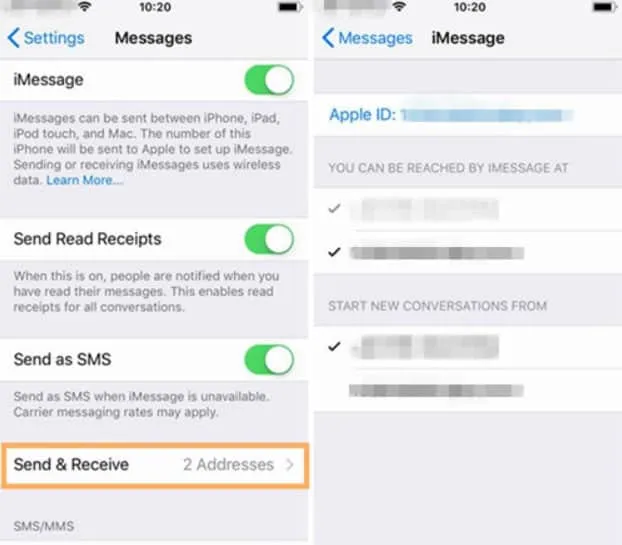
Fix 4: Beheben Sie das Problem, dass iMessage auf dem Mac nicht zugestellt wurde
In den meisten Fällen gibt iMessage nicht an, dass das, was an den Mac gesendet wird, tatsächlich nicht existiert. Es gab viele Fälle, in denen nicht zugestellte iMessages tatsächlich an das iPhone zugestellt wurden und der Empfänger antwortete. Wenn iMessage auf einem Mac nicht funktioniert, liegt das Problem normalerweise am Mac selbst und nicht an der Internetverbindung. Um dieses Problem zu beheben, können Sie die folgenden Schritte ausprobieren:
- Starten Sie Ihren Mac neu. Nach dem Neustart Ihres Mac wird die Warnung „Nicht zugestellt“ möglicherweise nicht mehr angezeigt.
- Stellen Sie sicher, dass die Mac-Nachrichtendatenbank gelöscht ist. Auf einem Mac müssen Sie das Beenden der Nachrichten-App erzwingen und den Nachrichtenordner in den Papierkorb verschieben. Sobald dies erledigt ist, starten Sie Ihren Mac neu. Dadurch werden alle Ihre iMessages von Ihrem Mac gelöscht.
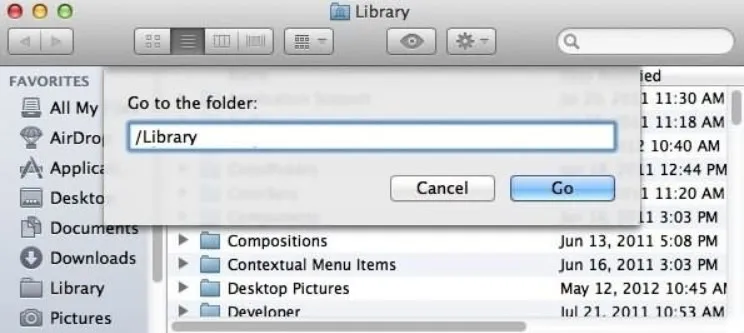
- Das ist alles. Jetzt werden Sie feststellen, dass iMessage nicht sagt, dass das Zustellungsproblem behoben wurde.
Fix 5: Wechseln Sie auf dem iPhone zu Google Public DNS
Wenn Sie ein Problem haben, bei dem iMessage nicht „deliverable“ anzeigt , sollten Sie Google Public DNS in Betracht ziehen. Darüber hinaus erhöht es Ihre Sicherheit und verbessert Ihr Surferlebnis. Sie können den DNS für Ihr Wi-Fi-Netzwerk auf Ihrem iPhone ändern, indem Sie diese Anweisungen befolgen.
- Suchen Sie in den Einstellungen nach WLAN.
- Klicken Sie auf das I-Symbol neben dem Wi-Fi-Netzwerk.
- Um die aktuelle Adresse zu ändern, gehen Sie zum Abschnitt „DNS-Einstellungen“ und klicken Sie darauf. Ersetzen Sie es durch die Google DNS-Adressen 8.8.8.8, 8.8.4.4.
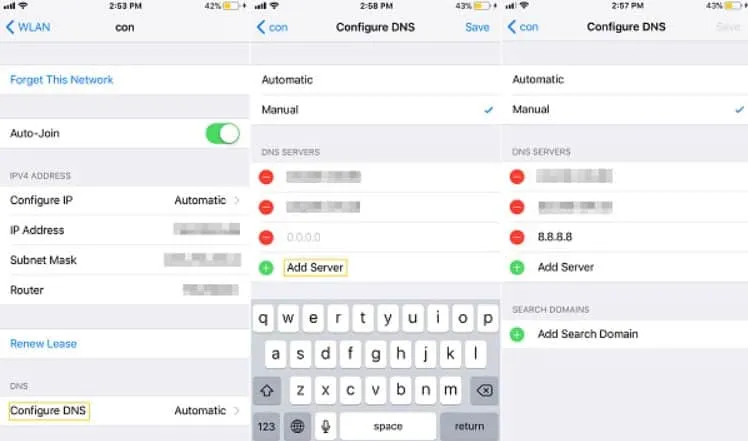
Aus der Tabelle des Autors
Erhalten Sie immer noch eine iMessage, in der nicht darauf hingewiesen wird, dass ein Lieferproblem vorliegt ? Nun, wir haben hier zwar alle möglichen Lösungen erwähnt, aber wenn das Problem weiterhin besteht, wenden Sie sich unbedingt an das Apple-Team und fragen Sie nach diesem Fehler. Sie werden Ihnen auf jeden Fall dabei helfen, das Problem mit iMessage-Nachrichten ohne Zustellung zu lösen .
Wie dem auch sei, hier geht es darum, wie man das Problem beheben kann, dass iMessage nicht funktioniert . Vielen Dank, dass Sie sich die Zeit genommen haben, diesen Leitfaden zu lesen. Wir hoffen, dass dies hilfreich war. Interessiert an weiteren Informationen? Fühlen Sie sich frei, unten einen Kommentar abzugeben.



Schreibe einen Kommentar